Anuncio
 La propiedad más sorprendente del texto sin formato es que no tiene ninguno. Pero, ¿no es el componente básico de todo lo que escribimos y diseñamos?
La propiedad más sorprendente del texto sin formato es que no tiene ninguno. Pero, ¿no es el componente básico de todo lo que escribimos y diseñamos?
Si es rápido al copiar y pegar y lo hace con grandes cantidades de texto, entonces estoy Asegúrese de tener cuidado con los blobs masivos de texto formateado que se extienden por todo su Word documento.
¡Ugh, el texto plano es tan aburrido! ¿Dónde está el color? ¿Dónde está la fuente estilizada? ¿Dónde está el dinamismo?
Sí, seguro que es aburrido. Pero poder quitar el formato del texto y pegarlo en el formato original tiene sus usos y sus momentos. Pero en ocasiones, cuando necesitamos aplicar nuestro propio formato o hacer que adopte el formato de un párrafo, "pegar como texto sin formato" es el camino a seguir. Siempre es el trabajo hacer coincidir el formato de texto de lo que estamos copiando con lo que queremos en el destino.
La característica, como todos sabemos, está ahí en MS Word. Un clic en Pegar - Pegar especial - Pegar como texto sin formato / Pegar como texto Unicode sin formato
Oh espera, hay! Agárrate a tu mouse.
A lo largo del tiempo, he evolucionado gradualmente de la forma predeterminada a los tres métodos para eliminar el formato del texto que se menciona aquí. Voy a dejar las tres formas de siempre pegue sin formatear y lo invito a contribuir con el suyo. Algunos de nosotros podemos ser perros viejos, pero nunca es demasiado tarde para aprender nuevos trucos, incluso para una tarea ordinaria como pegar texto sin formato.
¡Hola! ¡Está ahí en MS Word!
Claro que lo es. La función está más orientada: Formato de destino del partido. Es una simple cuestión de cambiar una configuración y todo el texto pierde su formato de origen para asumir lo que hay en el archivo de documento abierto. Así es como es ""
- Desde el Oficina botón - haga clic en Opciones de Word en la parte inferior para abrir el panel.
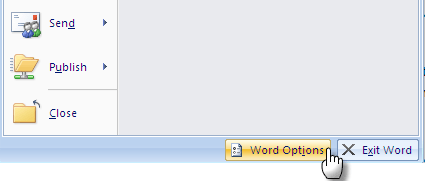
- Baja a la Avanzado característica a la izquierda. Dentro de ella, la segunda sección es para Cortar, copiar y pegar que enumera las cuatro opciones: Pegar dentro del mismo documento, Pegar entre documentos, Pegar entre documentos cuando las definiciones de estilo entran en conflicto y Pegar desde otros programas.
- Cambiar el valor predeterminado de Mantenga el formato de origen para que coincida con el formato de destino. Alternativamente, para pegar texto sin ningún formato, también puede elegir Mantener solo texto. Hacer clic Okay y eso es.

Recupere esa limpieza con PureText
Tapar todas las deficiencias de Windows ha generado una industria de software propia. Gracias a un pequeño programa gratuito llamado PureText Podemos eliminar el formato de cualquier bloque copiado del texto fuente. PureText nos proporciona una nueva tecla de acceso directo con Windows Key + V, que es la tecla de acceso rápido predeterminada para la aplicación. Así es como es ""
- PureText no necesita una instalación. Ejecútelo y funciona desde la bandeja del sistema.
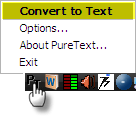
- El formato de cualquier texto copiado en el portapapeles se puede cambiar simplemente haciendo clic en el icono de la bandeja del sistema. El texto del portapapeles pierde su formato enriquecido pero conserva retornos de carro, pestañas u otros espacios en blanco.
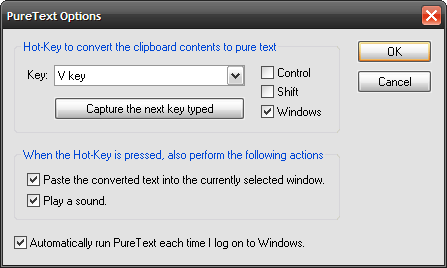
- Sin embargo, el texto del portapapeles permanece disponible para pegarse normalmente (es decir, usando un Ctrl + V) con todo el formato intacto si así lo deseamos.
El pequeño software del portapapeles es excelente porque tiene solo 13K, es portátil y se puede ejecutar en todos los programas de Windows en todas las ediciones (Windows 95/98 / Me / NT / 2000 / XP / 2003 / Vista).
Grabemos una macro
Los programas macro [Enlace roto eliminado] son pequeños fragmentos de código que convierten una tarea compleja de varios pasos en una función de un solo clic. En resumen, son herramientas de productividad para usuarios avanzados y esta capacidad está integrada en MS Office. Un simple programa Macro nos permite pegar texto en un documento de Word sin el formato original de origen. Así es como es ""
- Ve a la Ver pestaña en el Cinta. Haga clic en el Macros botón de grupo
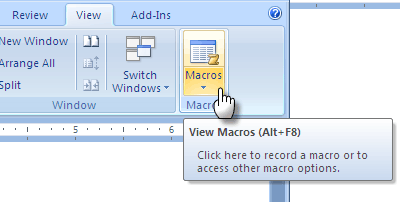
- En el cuadro Macros que se abre, proporcione un nombre descriptivo (sin espacio) para la macro que está a punto de configurar. prensa Entrar.
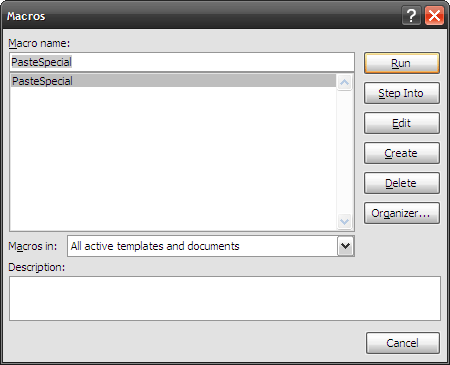
- En el editor de Visual Basic, elimine el texto predeterminado y pegue el siguiente fragmento de código:Sub PasteSpecial ()
Selección. PasteSpecial DataType: = wdPasteText
End Sub
- En el editor de Visual Basic, elimine el texto predeterminado y pegue el siguiente fragmento de código:Sub PasteSpecial ()
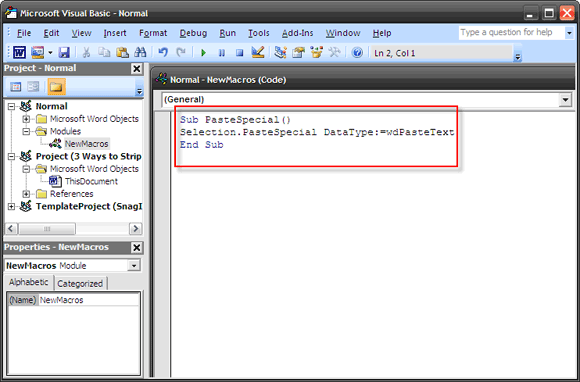
- Haga clic en Archivo - Guardar Normal o en el Guardar normal icono de la barra de herramientas
- Para asignar una tecla de acceso directo a la Macro, haga clic en Oficina botón - Opciones de Word.
- Haga clic en Personalizar en la columna izquierda En el panel derecho, desde el Elija comandos de seleccione desplegable Macros. Elegir la Pegado especial Macro.
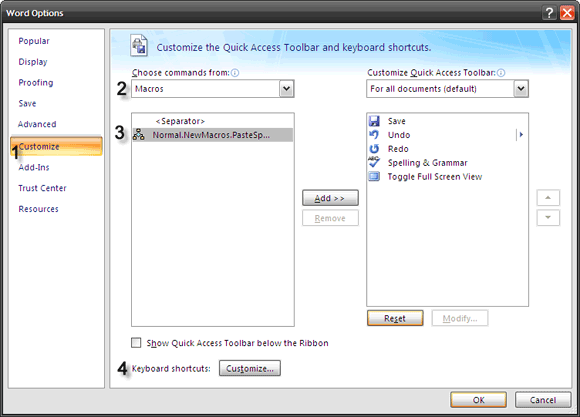
- Para asignar una tecla de acceso directo a la Macro, haga clic en el Botón personalizado para atajos de teclado.
- En el Personalizar el teclado ventana, desplegable a la entrada para Macros debajo Categorias a la izquierda. Selecciona el Pegado especial macro a la derecha. Introduzca una combinación de teclas de acceso directo como Ctrl + Shift + V en el Presione la nueva tecla de acceso directo área escribiendo las teclas combinadas en el teclado. Haga clic en Asignar y Cerrar para configurar tu macro.
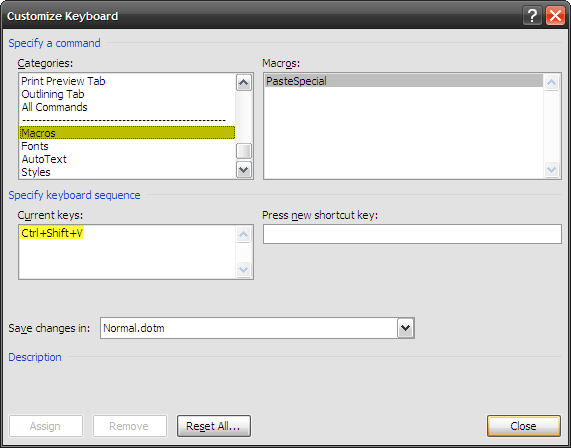
Dale un toque copiando y pegando algo de texto.
Las tres formas dan un cambio de imagen simple a una operación de documentos muy básica. A su manera, ilustran que la productividad se puede obtener en los detalles más pequeños.
¿Qué tan aliviadas son estas formas rápidas de pegar texto sin formato? ¿O crees que la forma predeterminada resiste adecuadamente la tarea? Pegue algunos de sus comentarios a continuación.
Saikat Basu es el Editor Adjunto de Internet, Windows y Productividad. Después de eliminar la suciedad de un MBA y una carrera de marketing de diez años, ahora le apasiona ayudar a otros a mejorar sus habilidades para contar historias. Busca la coma de Oxford que falta y odia las malas capturas de pantalla. Pero las ideas de fotografía, Photoshop y productividad alivian su alma.


